7 Modi per Risolvere il Problema di Sincronizzazione di Firefox Quando Non Funziona
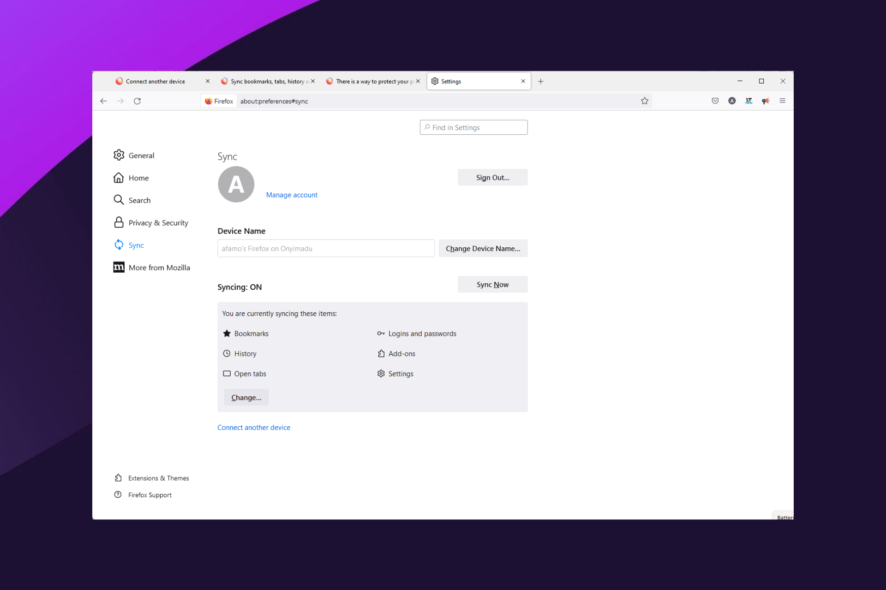 L’opzione di sincronizzazione di Firefox e altri browser è stata una vera svolta. Purtroppo, come per ogni tecnologia, ci sono alcune complicazioni con la sincronizzazione di Firefox che non funziona.
L’opzione di sincronizzazione di Firefox e altri browser è stata una vera svolta. Purtroppo, come per ogni tecnologia, ci sono alcune complicazioni con la sincronizzazione di Firefox che non funziona.
Gli utenti hanno sperimentato errori di sincronizzazione comuni come:
- La sincronizzazione di Firefox non si sincronizza
- Errore in about:sync-log
- La sincronizzazione di Firefox non sincronizza i segnalibri
- I dispositivi Firefox hanno smesso di sincronizzarsi
Gli utenti con problemi di sincronizzazione a volte hanno sperimentato anche problemi con Firefox che non aggiorna le password.
Consiglio Veloce!
Se Firefox continua a causare problemi, prova un browser diverso. Con Opera One, puoi trasferire le tue attuali preferenze, segnalibri e cronologia di Mozilla Firefox in pochi clic.
Per sincronizzare tutti i tuoi dati di navigazione su più dispositivi, devi solo creare un account gratuito Opera One. Accedi con le tue credenziali su ogni dispositivo e sei a posto.
⇒ Ottieni Opera One
Perché la mia sincronizzazione di Firefox non si carica?
La tua sezione Dispositivi e applicazioni mostra un elenco di dispositivi collegati all’account di sincronizzazione di Firefox.
È possibile che la tua sincronizzazione funzioni tra i dispositivi specificati, ma non appaia in questo elenco, e a volte la sincronizzazione semplicemente non funziona.
Le cause comuni di questo errore potrebbero essere:
- Una versione obsoleta di Firefox – Questa funzione è stata rilasciata su versioni più recenti, quindi potrebbero essere presenti bug o non funzionare nelle edizioni più vecchie.
- Antivirus – Il tuo antivirus potrebbe essere un motivo per i problemi di sincronizzazione. Non tutti gli antivirus sono compatibili con ogni funzionalità di Firefox.
- Violazioni nel tuo account Firefox – I dati possono essere trapelati e esposti durante una violazione. Per questo motivo, se hai effettuato un accesso non verificato, la sincronizzazione verrà automaticamente disattivata per proteggere la tua privacy. Dovrai superare un test di verifica per far funzionare di nuovo la sincronizzazione.
Potrebbero esserci alcune altre ragioni, ma le nostre soluzioni dovrebbero aiutare a risolvere il problema della sincronizzazione di Firefox che non funziona indipendentemente dalla causa.
Come forzare Firefox a sincronizzarsi?
1. Forza la chiusura e riavvia il browser
- Fai clic con il tasto destro sul menu Start, quindi fai clic su Task Manager dall’elenco delle opzioni.

- Seleziona la scheda Processi (la prima scheda in alto).
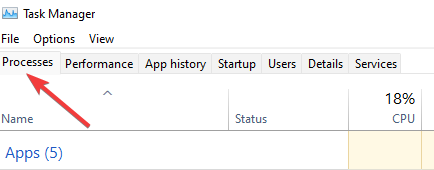
- Nella barra laterale sinistra della finestra, fai clic con il tasto destro sul processo Firefox (potrebbe essere necessario scorrere verso il basso per trovarlo), quindi scegli l’opzione Termina attività.

- Riavvia il browser e prova a sincronizzarti di nuovo.
Termina attività è una funzione nella scheda dei processi dell’applicazione di Windows Task Manager che ti consente di terminare i processi che non stanno rispondendo. Ad esempio, l’opzione Termina attività può essere utilizzata per chiudere un programma bloccato o non reattivo senza riavviare il PC.
2. Riavvia il computer
- Fai clic sul pulsante di chiusura – il pulsante con una X in alto a destra di Firefox.

- Fai clic sul menu Start del computer, quindi fai clic sul pulsante Power e seleziona l’opzione Riavvia.

- Attendi che il PC si riaccenda prima di riavviare Firefox per controllare se ora riesci a sincronizzare Firefox.
Se riavvii il computer, funzionerà più fluido. Un riavvio libera la memoria del PC, interrompendo eventuali programmi che consumano RAM. Inoltre, un programma potrebbe consumare memoria a lungo dopo che l’hai chiuso, e il riavvio assicura che ciò non accada.
Questo riavvio può ripristinare il computer a una condizione ottimale di funzionamento e risolvere qualsiasi problema che ha impedito la sincronizzazione.
3. Disabilita le estensioni installate di recente
- Fai clic sull’icona del menu Firefox nell’angolo in alto a destra del browser e seleziona l’opzione Add-ons e temi.

- Seleziona Estensioni, cerca nell’elenco delle estensioni e disattiva l’interruttore per disabilitare le estensioni aggiunte più di recente nella barra laterale sinistra.

- Riavvia il browser Firefox e prova a sincronizzarti di nuovo. Leggi di più su questo argomento
- Profili Multipli in Firefox: Come Gestirli e Utilizzarli
- Come Modificare un PDF in Firefox?
- LibreWolf vs Firefox: Quale È Migliore Per la Tua Privacy?
- Il Tuo Account È Stato Bloccato Per Motivi di Sicurezza in Firefox
4. Aggiorna il tuo browser
- Fai clic sulle linee orizzontali in alto a destra.

- Seleziona Aiuto dalle opzioni.

- Fai clic su Informazioni su Firefox dall’elenco delle opzioni.

- Se Firefox non è aggiornato, avrai l’opzione di fare clic su un pulsante di aggiornamento. Nel mio caso, come nell’immagine qui sotto, Firefox è aggiornato.

- Dopo l’aggiornamento, riavvia Firefox e prova a sincronizzarti di nuovo.
5. Disabilita il tuo antivirus
- Fai clic sul menu Start, digita sicurezza di Windows, quindi seleziona l’app Windows Security.

- Seleziona l’opzione Protezione da virus e minacce.
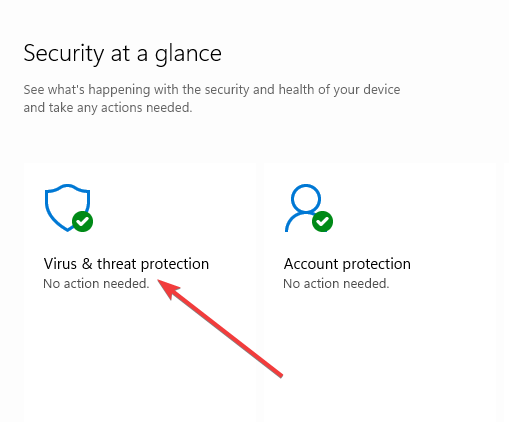
- Fai clic su Gestisci impostazioni sotto il menu Impostazioni di protezione da virus e minacce.

- Disattiva l’opzione Protezione in tempo reale.

- Prova a sincronizzare di nuovo Firefox.
Tieni presente che dovresti riattivare il tuo antivirus dopo aver concluso la sincronizzazione.
6. Disinstalla e reinstalla il tuo browser Firefox
- Fai clic sul menu Start, cerca il pannello di controllo, quindi fai clic sull’opzione Disinstalla un programma.

- Dall’elenco dei programmi installati, cerca Mozilla Firefox, fai clic su di esso e seleziona l’opzione per Disinstallare.

- Fai clic per confermare la disinstallazione quando richiesto.
- Nella schermata Aggiorna Firefox invece, fai clic su Avanti.

- Fai clic sull’opzione per Disinstallare.

- Riavvia il PC.
- Sul sito ufficiale di Firefox, scarica l’eseguibile del browser.
- Fai doppio clic sul file scaricato.

- Quando richiesto, fai clic su Sì per procedere con l’installazione.
- Fai clic su Avanti nella finestra della procedura guidata di installazione.

- Dal Tipo di installazione, seleziona Standard, quindi fai clic su Avanti.

- Infine, fai clic su Installa e poi su Fine quando l’installazione è completata.
7. Controlla doppio per le violazioni
Le violazioni dei dati attivano un processo automatico di dissincronizzazione da parte di Firefox. Dovresti assicurarti di ri-verificare il tuo account se hai subito una violazione.
Dopo la verifica, dovresti essere in grado di sincronizzare di nuovo i browser sui tuoi dispositivi. Se hai bisogno di una mano, sentiti libero di seguire questi passaggi.
? Come attivare la sincronizzazione delle schede in Firefox?
- Fai clic sulle 3 linee orizzontali nell’angolo in alto a destra.

- Fai clic sull’opzione Accedi davanti a Sincronizza e salva dati.

- Inserisci la tua email, fai clic su Continua e inserisci la tua password quando richiesto.
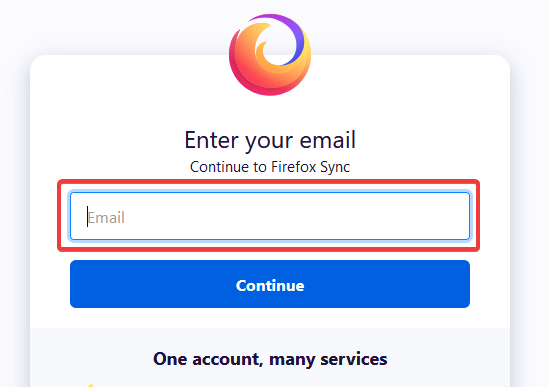
- Fai di nuovo clic sulle linee orizzontali nell’angolo in alto a destra.

- Fai clic sulle tue Impostazioni.

- Nella barra laterale sinistra, fai clic sull’opzione Sincronizzazione.

- Fai clic su Cambia impostazione sotto l’opzione di sincronizzazione nella barra laterale destra.

- Assicurati di selezionare Schede aperte dall’elenco delle opzioni, quindi fai clic sul pulsante Salva modifiche.

Se il tuo caso è quello della mancanza di sincronizzazione delle password di Firefox, dovresti anche selezionare l’opzione Login e password.
? Come attivare la sincronizzazione dei segnalibri in Firefox?
- Fai clic sulle linee orizzontali nell’angolo in alto a destra.

- Fai clic sulle tue Impostazioni.

- Nella barra laterale sinistra, fai clic sull’opzione Sincronizzazione.

- Fai clic su Cambia impostazione sotto l’opzione di sincronizzazione nella barra laterale destra.

- Assicurati di selezionare Segnalibri dall’elenco delle opzioni, quindi fai clic sul pulsante Salva modifiche.

Questa è un’impostazione importante da controllare per i problemi relativi alla mancanza di sincronizzazione dei segnalibri di Firefox.
Come bypassare gli errori imprevisti di sincronizzazione di Firefox?
 Se ti trovi di fronte a questo problema, probabilmente potresti risolverlo riavviando il PC. Questo ha funzionato per la maggior parte degli utenti che hanno incontrato questo problema.
Se ti trovi di fronte a questo problema, probabilmente potresti risolverlo riavviando il PC. Questo ha funzionato per la maggior parte degli utenti che hanno incontrato questo problema.
I riavvii del computer sono una soluzione semplice per molti errori minori nei browser e nei computer.
Ecco fatto. Abbiamo cercato di coprire ogni singolo aspetto dei problemi di sincronizzazione di Firefox che non funzionano.
Sebbene possa verificarsi per diversi motivi, ti incoraggiamo a fare tutto il possibile per proteggere significativamente i tuoi dati e la tua privacy, poiché la sincronizzazione espone i tuoi dati su molti dispositivi.
Per saperne di più su Firefox, abbiamo anche una fantastica guida sulla posizione dei profili di Firefox, così come un articolo su come trasferire un profilo di Firefox su un nuovo computer, quindi potresti volerli visitare.
Questo non è l’unico problema che incontrerai utilizzando il browser Firefox, e molti hanno segnalato il messaggio Il tuo account è stato bloccato per motivi di sicurezza in Firefox. Abbiamo anche una guida sui problemi generali di Firefox su Windows 11 e 10, quindi non perderla.













